1. Linux のディレクトリ構造

2. ディレクトリの目的
/ルートディレクトリ
/rootroot 管理者のホームディレクトリ
/boot は Linux 起動ファイルを保存します
/etc ストレージ システムおよびソフトウェア構成ファイル
/usr ユーザーコマンドプログラム格納ディレクトリ
/home は一般的な住宅所有者ディレクトリです
/mnt デバイス/ファイル システム マウント ポイント
/bin には、最もよく使用される操作コマンドが保存されます
/opt データベースなどのアプリケーションソフトウェアのインストールディレクトリ
/tmp 一時ディレクトリlinux は、ファイルが配置されているディレクトリを検索し、一時ファイルを保存します
/var変数情報格納領域(システムソフトウェアログ、Webサイトファイルなど)
/proc 仮想ファイル システム Linux 検索ファイルが配置されるディレクトリ (プロセス情報を含む)
/sbin システム管理者コマンド格納ディレクトリ
/dev デバイス ファイル (ハードディスクの方が一般的です)
/lib は最も基本的なダイナミック リンク共有ライブラリです
/etc ディレクトリ内の共通ファイル
/etc/sshSSH リモート シェル設定ディレクトリ
/etc/shadow、/etc/passwd ユーザー設定ファイル、ユーザーパスワード設定ファイル
/etc/NetworkManager/UOS UOSのNetworkManagerプログラムのネットワーク設定ディレクトリ
/etc/group ユーザーグループ設定ファイル
/etc/services サービスとポート情報
/proc ディレクトリ内の共通ファイル
/proc/cpuinfo ファイルで CPU の詳細情報を表示します
現在 /proc/mounts システムにマウントされているすべてのファイル システム
/proc/version は、現在システムで実行されているカーネルのバージョン番号です
/proc/vmstat 現在のシステム仮想メモリの統計。
/dev ディレクトリ内の共通ファイル
/dev/sda は最初のハードドライブを表します

/dev/sda1 は、最初のハードドライブの最初のパーティションを表します
/dev/sda2 は、最初のハードドライブの 2 番目のパーティションを表します
/dev/sdb は最初のハードドライブを表します
/dev/cdrom はハードディスクを表します
/dev/zero は空の文字出力に使用されます
/dev/null はゴミ箱と同様に入力するために使用されます
3. ディレクトリパス
パス名
絶対パス: ルートディレクトリから開始します。
相対パス: 現在のディレクトリから開始します。
現在のディレクトリ..上位ディレクトリ。
[注意] ファイルにアクセスするとき、ユーザーはファイルが配置されているパスを指定する必要があります。
パスは相対パスと絶対パスに分けられます。
絶対パスは、「ルート」から始まるパスを指し、フルパスとも呼ばれます。
相対パスは、ユーザーの作業ディレクトリから始まるパスです。ツリーディレクトリ構造内の特定のファイルへの絶対パスと相対パスは 1 つだけであることに注意してください。絶対パスは決定的で変更されませんが、相対パスはユーザーの作業ディレクトリが変更されると継続的に変更されます。ユーザーはファイルにアクセスする場合、パス名でファイルを参照できます。また、ファイルのフルパス名を列挙することなく、ユーザーの作業ディレクトリに対する相対位置に基づいて、アクセスするファイルを参照できます。
絶対パス、相対パス
➢絶対パス
/
で始まるフルパス
[admin@linux]$cd/u01/app/oracle[oracle@OEL64oracle]$pwd
/u01/アプリ/オラクル
➢相対パス
/ で始まらず、現在の作業ディレクトリを基準とした相対パスのみです
[oracle@OEL64oracle]$cd/u01/app
[oracle@OEL64app]$cd./oracle
[oracle@OEL64oracle]$pwd
/u01/アプリ/オラクル
..カレントディレクトリの上位ディレクトリ、つまり親ディレクトリを示します
[root@OEL64tmp]#cd/u01/app/oracle
[root@OEL64oracle]#pwd
/u01/アプリ/オラクル
[root@OEL64oracle]#cd..
[root@OEL64app]#pwd
/u01/アプリ
.現在のディレクトリを示します
[root@OEL64app]#pwd
/u01/アプリ
[root@OEL64app]#cd./oracle
[root@OEL64oracle]#pwd
/u01/アプリ/オラクル
4. ファイル名
ファイルケースの解決
「.」で始まるファイルは暗黙ファイルです
ファイル名は最大 255 文字です (スラッシュを除くすべての文字が有効です)
[oracle@OEL64~]$ls-al
合計152
drwx------.26oracleoinstall4096Sep1915:59.
drwxr-xr-x.6rootroot4096Jun272013..
-rw-r--r--.1oracleoinstall685Sep1817:35.bash_profile
5. 基本的なディレクトリ ファイルの種類 - ロゴ
ファイルタイプの代表文字:
通常のファイル -
ディレクトリファイルd
リンクファイル
デバイスファイルbをブロック
キャラクターデバイスc
6. ディレクトリファイルの種類 - 色
ファイルタイプの色:
通常ファイル--------------------黒
ディレクトリファイル-------------------黒

シンボリックリンクファイル--------------黒
デバイスファイル--------------------黒
実行可能ファイル-----------------緑-赤
画像ファイル-------------------ピンクグリーン
圧縮ファイル----------黒
7. よく使用されるコマンド
基本コマンド: lspwd
ディレクトリ操作コマンド:cdmkdirrmdirrmcpmv
ファイル操作コマンド:lessmorelessnanocattouchfile
基本コマンド: ls
lsコマンドはターゲット一覧を表示するコマンドで、Linuxでよく使われるコマンドです。
ls コマンドの出力情報を色で強調表示して、さまざまな種類のファイルを分割することができます。
文型
ls(オプション)(パラメータ)
使用法:
ls は現在のディレクトリに表示されるファイルのみをリストします
ls-l は、現在のディレクトリに表示されているファイルに関する詳細情報をリストします
ls-hl は詳細情報を一覧表示し、ファイルサイズを読みやすいサイズで表示します
ls-al は、すべてのファイル (隠しファイルを含む) の詳細情報をリストします
基本コマンド: pwd、cd
pwd は現在のパスを表示します
$cd/u01/app/oracle
$pwd
/u01/アプリ/オラクル
cd は現在の作業ディレクトリを変更します
$pwd
/u01/アプリ/オラクル
$cd/etc
$pwd
/etc

ディレクトリの作成および削除コマンド: mkdirmdir
mkdir は新しいディレクトリを作成します
rmdir は空のディレクトリを削除します
削除コマンド: rm
rm ファイルとディレクトリを削除する
注: rm コマンドを使用するときは注意してください。ファイルは一度削除すると復元するのが難しいためです。
例: rm-rf/
文型
rm(オプション)(パラメータ)
オプション
-d: ディレクトリを削除します。
-f: ファイルまたはディレクトリを強制的に削除します。-i: 既存のファイルまたはディレクトリを削除する前にユーザーに確認します。
-r または -R: 再帰的処理。指定されたディレクトリ内のすべてのファイルとサブディレクトリをまとめて処理します。-v: 命令の詳細な実行プロセスを表示します。
一般的な使用法:
rm-rf は要求を行わず、ディレクトリ a の下にあるすべてのファイルを削除します
コピーコマンド: cp
cp コマンドは、1 つ以上のソース ファイルまたはディレクトリを指定された宛先ファイルまたはディレクトリにコピーするために使用されます。
文型
cp(オプション)(パラメータ)
オプション
-f: ターゲットのファイルまたはディレクトリが既に存在するかどうかに関係なく、ファイルまたはディレクトリを強制的にコピーします。
-i: 既存のファイルを上書きする前にユーザーに確認します-R/r: 再帰的処理。指定されたディレクトリ内のすべてのファイルとサブディレクトリをまとめて処理します。
-v: コマンドによって実行された操作を詳細に表示します。
一般的な使用法:
cp-rf/a/b
それ以外
cp-r-f/a/b
コマンド: mv、touch、file
 mv 接続またはファイル名変更
mv 接続またはファイル名変更
#mv/tmp/b.txt/home/oracle/.
#cd/ホーム/オラクル
#ls-alb.txt
-rw-r--r--.1rootroot0Sep2216:30b.txt
タッチすると空のファイルが作成されます
#cd/tmp
#touchc.txt
#ls-alc.txt
-rw-r--r--.1rootroot0Sep2216:36c.txt
ファイルファイルタイプを検出
#filec.txt
c.txt:ASCIIテキスト
テキスト表示コマンド: catlessmore
猫がファイルの内容を表示します
#cat/tmp/alert.log
less はファイルの内容を 1 行ずつ表示します。less コマンドの機能は more の機能と非常に似ています。違いは、less コマンドではユーザーがファイルを参照できることです。前方または後方への参照が可能ですが、 more コマンドは前方へのみ参照できます。
less コマンドを使用してファイルを表示する場合、PageUp キーを使用してページを下に移動し、PageDown キーを使用してページを上に移動します。 less プログラムを終了するには、Q キーを押します。
#less/tmp/alert.log
詳細ファイルのコンテンツを画面ごとに表示
#more/tmp/alert.log
テキスト編集コマンド: nano
nano は文字ターミナル テキスト エディターであり、vi/vim よりもはるかにシンプルで、Linux 初心者に適しています。 (初期段階ではnanoエディターを使用できますが、中期以降はviを使用できる必要があります。これはLinuxテキストコントロールで一般的です)
文パターン:
nanoファイル名
コントロール:
Ctrl+O を使用して変更を保存します
Ctrl+X を押して終了します
ファイルを変更すると、変更を保存する必要があるかどうかを尋ねられます。保存を確認するには Y を入力し、保存しない場合は N を入力し、キャンセルして戻るには Ctrl+C を押します。 「Y 中国 Linux オペレーティング システム」と入力すると、次のステップで、保存するファイル名の入力を求められます。ファイル名を変更する必要がない場合は、Enter キーを押します。別の名前で保存する場合 (つまり、名前を付けて保存)、新しい名前を入力して確定します。このとき、Ctrl+C を使用してリターンをキャンセルすることもできます。
ln: ディレクトリまたはファイルを簡単に作成する方法
ディレクトリ /usr/liu の下にシンボリック リンク ファイル abc を構築し、ディレクトリ /usr/mengqc/mub1 を指すようにします
ln-s/usr/mengqc/mub1/usr/liu/abc
以上がLinux ディレクトリ構造の詳細な分析: ルート ディレクトリ、ユーザー ディレクトリ、システム構成など。の詳細内容です。詳細については、PHP 中国語 Web サイトの他の関連記事を参照してください。
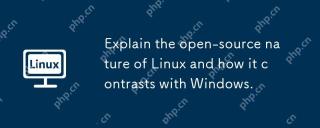 Linuxのオープンソースの性質と、それがWindowsとどのように対比するかを説明します。Apr 28, 2025 am 12:03 AM
Linuxのオープンソースの性質と、それがWindowsとどのように対比するかを説明します。Apr 28, 2025 am 12:03 AMLinuxのオープンソースの性質により、コミュニティへの参加、パフォーマンス、セキュリティなどの点でWindowsよりも優れていますが、Windowsはユーザーフレンドリー性とソフトウェアエコシステムが優れています。 1)Linuxはコミュニティの貢献を奨励し、開発速度が高速です。 2)サーバーと組み込みシステムのパフォーマンスの向上。 3)オープンソースの性質により、より安全になります。 4)Windowsユーザーインターフェイスはフレンドリーで、ソフトウェアエコシステムは広範囲です。
 ディスクI/Oパフォーマンスを監視するためのトップ5 LinuxツールApr 27, 2025 pm 04:45 PM
ディスクI/Oパフォーマンスを監視するためのトップ5 LinuxツールApr 27, 2025 pm 04:45 PMこのガイドでは、ディスクI/Oのパフォーマンスを監視およびトラブルシューティングするための必須のLinuxツールを調査します。これは、サーバーの速度とアプリケーションの応答性に影響を与える重要なメトリックです。 ディスクI/Oパフォーマンスは、データの読み取りと書き込みの速さに直接影響します
 Linuxでプラグ付きUSBデバイス名を見つける4つの方法Apr 27, 2025 pm 04:44 PM
Linuxでプラグ付きUSBデバイス名を見つける4つの方法Apr 27, 2025 pm 04:44 PM新しいLinuxユーザーの場合、接続されたデバイスを識別することが非常に重要です。特にUSBドライブです。 このガイドは、フォーマットなどのタスクに不可欠なUSBデバイスの名前を決定するためのいくつかのコマンドラインメソッドを提供します。 しばしばUSBドライブが自動マウントされることがよくあります(例: /
 ルート(/)パーティションに「デバイスにスペースが残っていない」を修正する方法Apr 27, 2025 pm 04:43 PM
ルート(/)パーティションに「デバイスにスペースが残っていない」を修正する方法Apr 27, 2025 pm 04:43 PMLinuxシステム、特にディスクスペースが限られている問題の最も一般的な問題の1つは、ルートパーティション(/)スペースの消耗です。 この問題が発生した場合、次のエラーに遭遇する可能性があります。 デバイスにスペースが残っていません 慌てないで!これは、ルートディレクトリ(/パーティション)がいっぱいであることを意味します。これは、特に24時間年中無休で実行されているディスクスペースが限られているシステムまたはサーバーが限られているシステムでの一般的な問題です。 これが発生した場合、次の問題に遭遇する可能性があります。 パッケージをインストールまたはアップグレードすることはできません。 システムの起動に失敗しました。 サービスを開始できません。 ログまたは一時ファイルに書き込むことができません。 この記事では、問題を特定し、空間を安全に清掃し、それらが再び発生するのを防ぐための実用的な手順について説明します。これらの指示は初心者に適しています
 2025年のLinuxのトップ16のメモ帳交換Apr 27, 2025 pm 04:42 PM
2025年のLinuxのトップ16のメモ帳交換Apr 27, 2025 pm 04:42 PMこの記事では、Linuxユーザー向けのトップノッチパッドの代替品について説明します。 Notepadは、Windowsでは優れていますが、Linuxバージョンがありません。 このガイドは、さまざまなニーズや好みに合わせて多様なオプションを提供します。 のトップメモ帳の代替品
 SystemDで新しいサービスユニットを作成および実行する方法Apr 27, 2025 pm 04:41 PM
SystemDで新しいサービスユニットを作成および実行する方法Apr 27, 2025 pm 04:41 PM数日前、私は32ビットのCentos 8分布に遭遇し、古い32ビットシステムでテストすることにしました。 起動後、ネットワーク接続の問題を発見しました。接続が低下し、再起動するたびに手動の修復が必要になります。このPR
 Linuxのハードディスクで悪いセクターをチェックする方法Apr 27, 2025 pm 04:40 PM
Linuxのハードディスクで悪いセクターをチェックする方法Apr 27, 2025 pm 04:40 PM悪いセクターまたは悪いブロックを構成するものを明確にしましょう。これは、通常、ディスク表面に物理的な損傷またはフラッシュメモリトランジスタの誤動作があるため、読み取れない、または手書きのハードドライブまたはフラッシュメモリの一部です。 蓄積
 プロンプトなしでファイルを上書きするようにCPコマンドを強制する方法Apr 27, 2025 pm 04:39 PM
プロンプトなしでファイルを上書きするようにCPコマンドを強制する方法Apr 27, 2025 pm 04:39 PM「コピー」の略であるCPコマンドは、ファイルとディレクトリを複製するためのLinuxおよびその他のUNIXのようなシステムの基本ツールです。 ローカルファイルの転送には効率的ですが、ネットワークベースのコピーの場合、iによりSCP(セキュアコピー)が推奨されます。


ホットAIツール

Undresser.AI Undress
リアルなヌード写真を作成する AI 搭載アプリ

AI Clothes Remover
写真から衣服を削除するオンライン AI ツール。

Undress AI Tool
脱衣画像を無料で

Clothoff.io
AI衣類リムーバー

Video Face Swap
完全無料の AI 顔交換ツールを使用して、あらゆるビデオの顔を簡単に交換できます。

人気の記事

ホットツール

MantisBT
Mantis は、製品の欠陥追跡を支援するために設計された、導入が簡単な Web ベースの欠陥追跡ツールです。 PHP、MySQL、Web サーバーが必要です。デモおよびホスティング サービスをチェックしてください。

AtomエディタMac版ダウンロード
最も人気のあるオープンソースエディター

VSCode Windows 64 ビットのダウンロード
Microsoft によって発売された無料で強力な IDE エディター

メモ帳++7.3.1
使いやすく無料のコードエディター

EditPlus 中国語クラック版
サイズが小さく、構文の強調表示、コード プロンプト機能はサポートされていません

ホットトピック
 7771
7771 15
15 1644
1644 14
14 1399
1399 52
52 1296
1296 25
25 1234
1234 29
29


